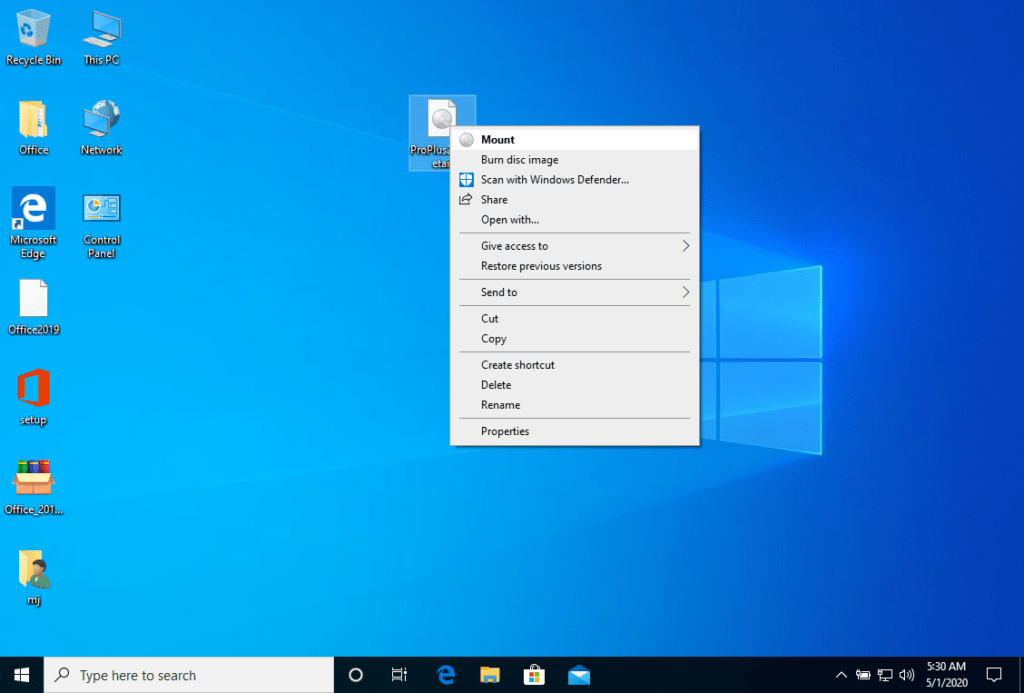Installationsvejledning Microsoft Office 365 Extension
I 6 måneder / 1 år
- 1,6 gigahertz (GHz) eller hurtigere 32-bit (x86) eller 64-bit (x64) processor
- 2 gigabyte (GB) RAM (32 bit) eller 4 GB RAM (64 bit)
- 4 GB ledig plads på harddisken
- Grafisk enhed med en opløsning på 1024 × 768 pixels og DirectX 9 med driveren WDDM 1.0 eller højere
- Microsoft Windows 10, Microsoft Windows 8.1, Microsoft Windows Server 2019 eller Microsoft Windows Server 2016
- Bemærk, at denne version af Microsoft Office ikke er kompatibel med ældre versioner af Microsoft Windows eller MacOS.
Din Microsoft-konto kan kun have et aktivt Microsoft Office 365-abonnement. Indtastning af flere produktnøgler på “office.com/setup” vil øge den tid, du bruger på denne Microsoft-konto, men det vil ikke øge antallet af Microsoft Office-installationer eller antallet af Microsoft Office-installationer. mængde tilgængelig online lagerplads.
Du kan forny et abonnement i op til 5 år. For mere information, se https://office.com/renew i artiklen
Det anbefales, at du komplet installationen og aktiveringen af produktet, før du logger ind med din Microsoft-konto.
Overvej følgende installationstrin og instruktioner til fornyelse af dit Microsoft Office 365-abonnement:
- Gå til https://office.com/setup, og log ind med den Microsoft-konto, der er knyttet til dit Microsoft Office 365-abonnement, når du bliver bedt om det:
- Indtast den 25-cifrede produktnøgle. Det anbefales at vælge det land, hvor du befinder dig eller udfører dine bankforretninger.
- Gennemfør trinnene for at afslutte fornyelsesprocessen.
- Dit abonnement vil blive fornyet, og den nye udløbsdato vil blive vist. Tjek din fornyelse, se “Tjek status for din fornyelse” nedenfor.
Vi ønsker dig en vellykket installation. Hvis du stadig har problemer eller spørgsmål om installationen, kan du til enhver tid kontakte vores kundeservice. Vi vil hjælpe dig så hurtigt som muligt.